Reportes de Inventario
Los reportes de Inventarios son resúmenes sobre la mercancía que se tiene en un período y pocas veces esta información es aprovechada en todo su potencial, CoFac te da algunos reportes de Inventario que serán útiles en la toma de decisiones y para llevar una correcta administración:
Reporte de Entradas y Salidas
Da clic en el menú Reportes>>Entradas y Salidas
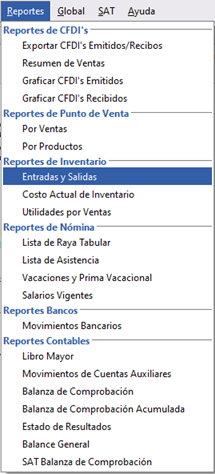
1. Almacén: por default estará seleccionado Todos los almacenes
2. Selecciona el período que quieres revisar,◉ Por Día: deberás indicar la fecha, ◉ Por Período: indica año y mes, por ejemplo 2021 Enero, ◉ Por Rango: Selecciona el rango de fechas que necesitas ver en el resumen.
3. Después selecciona si quieres el reporte de Entradas, salidas o bien de Entradas y Salidas.
Ejemplo 1: Reporte de Entradas por Período
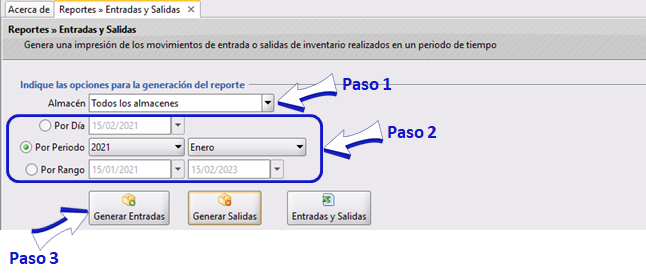
El reporte se genera así:
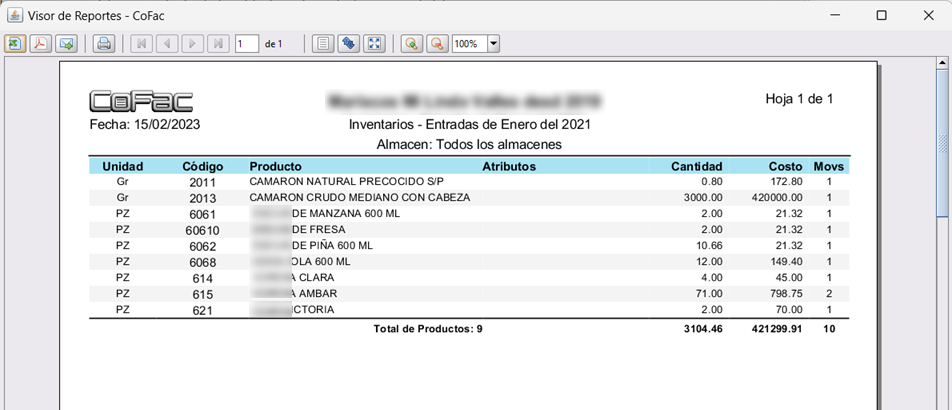
Reporte de Salidas por Período
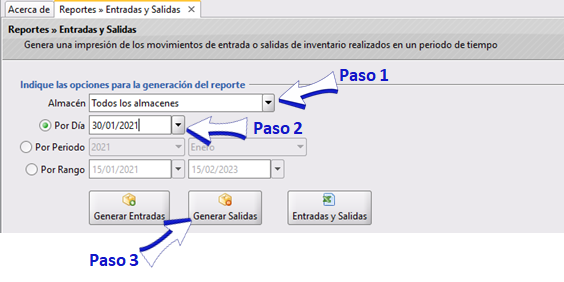
El reporte se genera así:
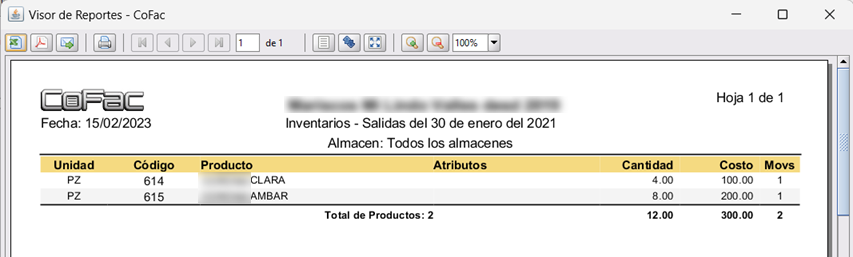
Ejemplo 3: Reporte de Entradas y Salidas de un rango de fechas
Para este reporte se generará un documento de Excel.
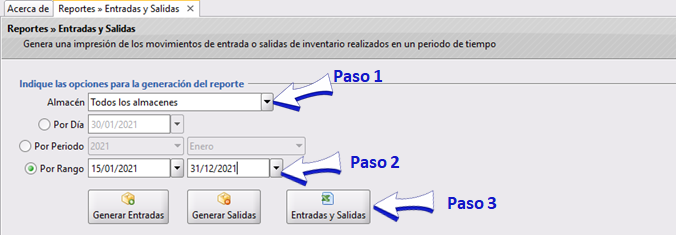
El reporte se genera así:
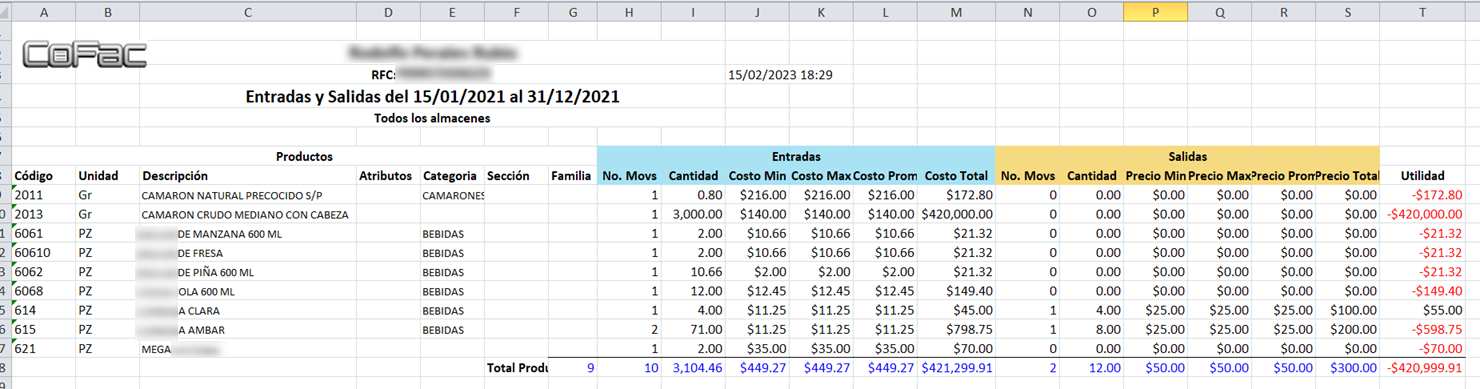
Reporte de Costo Actual de Inventario
Podrás generar reportes de costo actual de inventario por distintos criterios de agrupación. Da clic en el menú Reportes>> Costo Actual de Inventarios
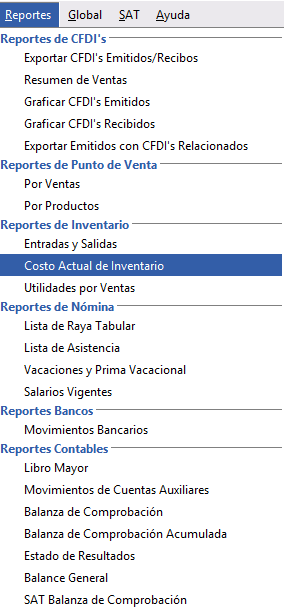
Para generar Reporte de Costo Actual de Inventarios llena la información que se despliega de la siguiente forma:
1. Almacén: por default estará seleccionado Todos los almacenes y al dar clic en ▼ se desplegaran mas opciones y podrás seleccionar el almacén que necesites consultar
2. Agrupar detalle por: da clic en ▼ y se desplegaran mas opciones para que elijas como quieres agrupar tus datos.
3. Posteriormente Marca con ✓ como deseas ordenar tu reporte de Costo Actual :
✓ Ordenar por código en lugar de descripción,
✓ Mostrar Resultados solo con existencia, o ambos.
4. Selecciona con ◉ el Reporte de costo Actual que desees generar:
◉Costo Actual o
◉Costo hasta una fecha (deberás indicar la fecha dando clic en ▼ para seleccionar la fecha).
5. Finalmente Da clic en Generar
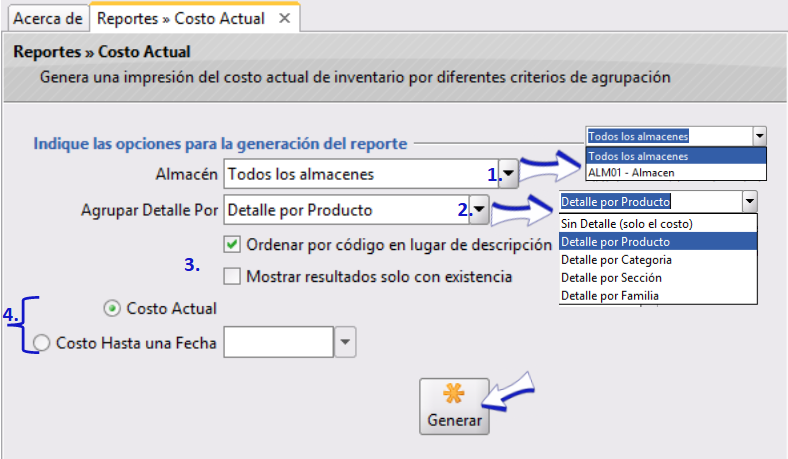
Ejemplo 1: Reporte de Costo Actual agrupado por Producto y ordenado por código.
Siguiendo los pasos mencionados con anterioridad generaremos el reporte de Costo Actual de todos los almacenes donde se ordene sólo por código.
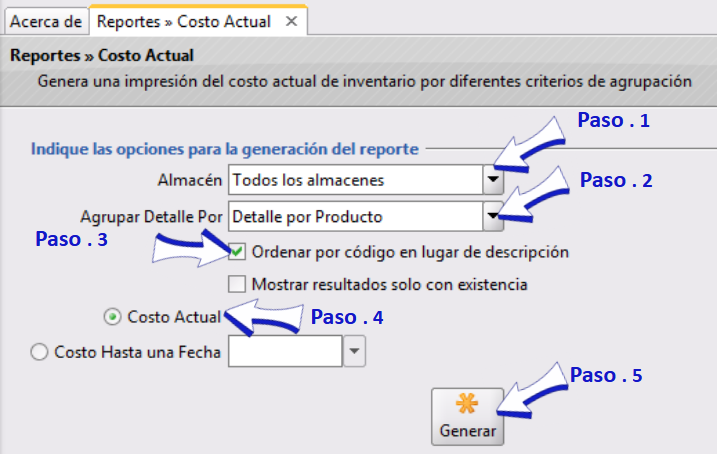
Después de haber dado clic en Generar se abrirá la ventana Visor de Reportes donde se muestra el reporte que se ejecuto y podrás exportarlo a Excel, PDF, enviar por correo e incluso imprimir.
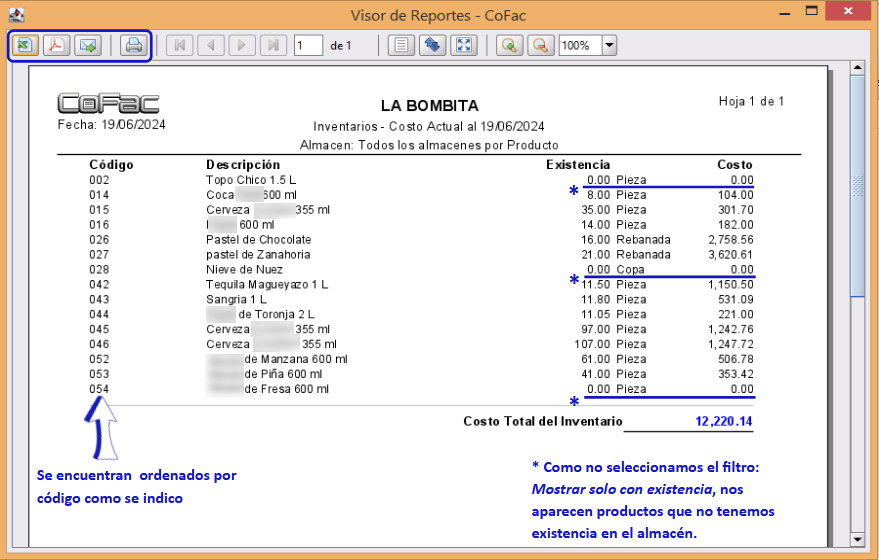
Ejemplo 2: Reporte de Costo Hasta una Fecha agrupado por Categoría
En este ejemplo al seleccionar agrupar por: Categoría, sección, familia y sin detalle, se deshabilita la opción: Ordenar por código en lugar de descripción, por lo que solo podremos Marcar con ✓ la opción: Mostrar resultados solo con existencia (También se puede dejar sin marcar, si así lo necesitas). Selecciona con ◉ Costo Hasta una Fecha y elije la fecha que desees.
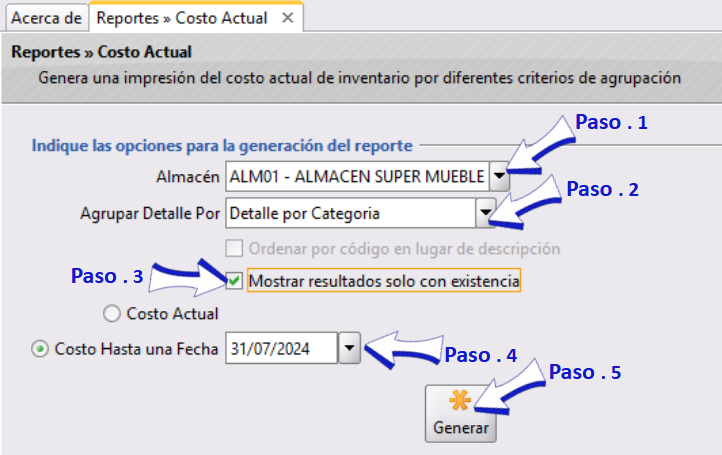
Después de haber dado clic en Generar se abrirá la ventana Visor de Reportes donde nos mostrara el reporte que se ejecutó y podremos visualizar el costo total del inventario a la fecha que señalamos.
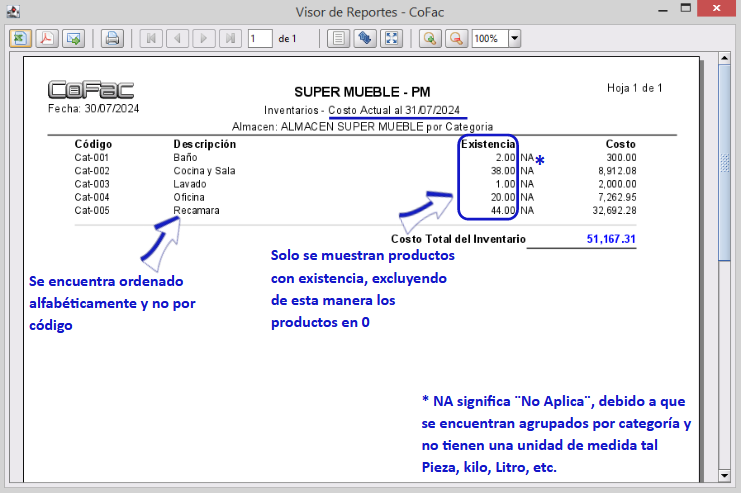
Reporte de Utilidades por Ventas
Este reporte te permite visualizar una aproximación de la utilidad obtenida de la venta de un producto, comparando su costo de entrada contra el precio total que representó su salida. Da clic en el menú Reportes>>Utilidades por Ventas
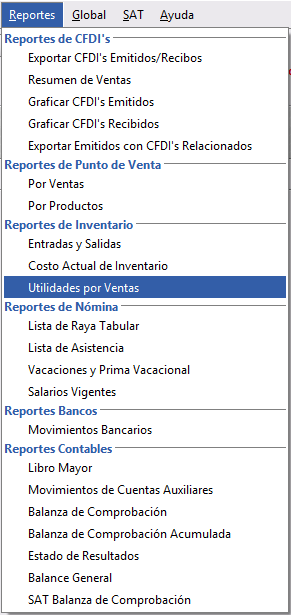
Procedimiento para generar tu Reporte de Utilidades por Ventas
1. Almacén: por default estará seleccionado Todos los almacenes y al dar clic en ▼ se desplegaran mas opciones y podrás seleccionar el almacén que necesites consultar.
2. Agrupar detalle por: da clic en ▼ y se desplegaran mas opciones para que elijas como quieres agrupar tus datos.
3. Periodo: Indica el periodo a consultar ▼.
4. Mes: Elije el mes o bimestre del periodo que desees dando clic en ▼ e incluso podrás seleccionar la opción de todos los meses.
5. Da clic en Generar
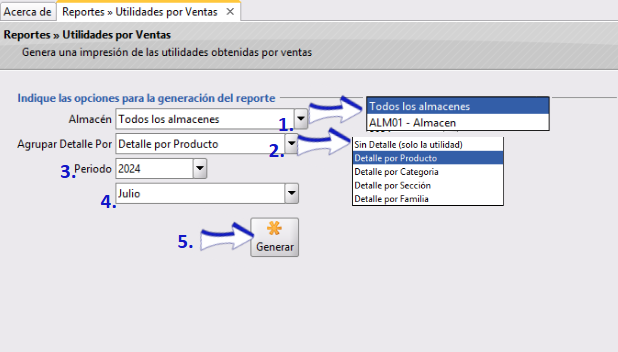
Ejemplo 1: Reporte de Utilidades por Ventas agrupado por producto - Todos los Meses
Siguiendo los pasos mencionados con anterioridad generaremos el Reporte de Utilidades por Ventas con las siguientes opciones:
1. Almacén: Todos los almacenes
2. Agrupar Detalle Por Detalle por producto.
3.Periodo 2024.
4. Selecciona Todos para mostrar el resultado de todos los meses del año seleccionado. Podrás seleccionar el mes que necesites, incluso bimestre, trimestre o semestre.
5. Por último da clic en Generar.
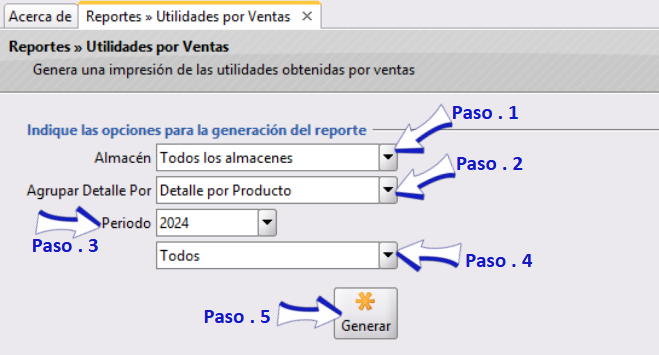
Se abrirá la ventana Visor de Reportes donde se muestra el reporte que se ejecuto y podrás exportarlo a Excel, PDF, enviar por correo e incluso imprimir, así mismo podremos visualizar el periodo que abarca el reporte como los almacenes o almacén y el detalle agrupador.
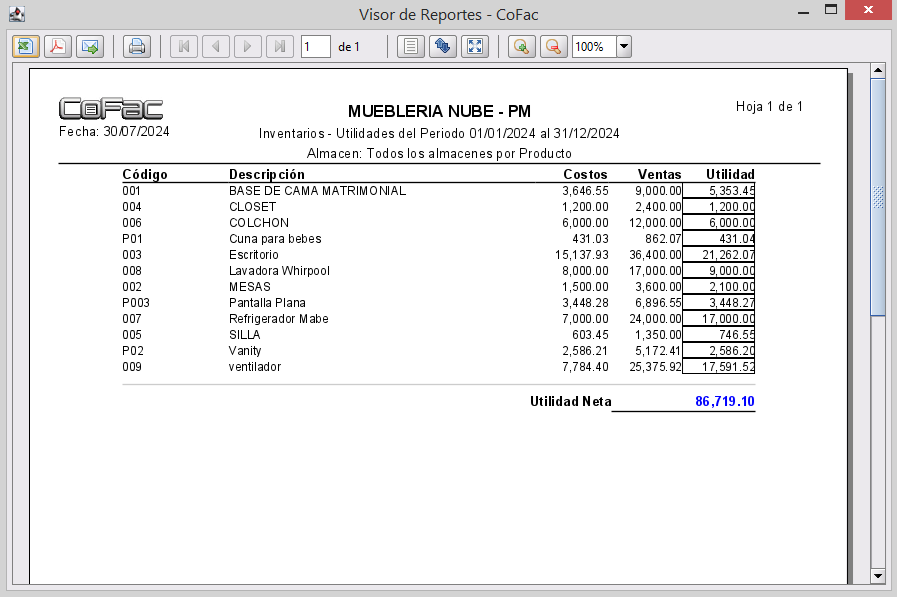
En este ejemplo se selecciono agrupar por: Categoría, Sección, Familia y Sin Detalle, se deshabilita la opción: Ordenar por código en lugar de descripción, por lo que solo podremos Marcar con ✓ la opción: Mostrar resultados solo con existencia (También se puede dejar sin marcar, si así lo necesitas). Selecciona con ◉ Costo Hasta una Fecha y elije la fecha que desees.
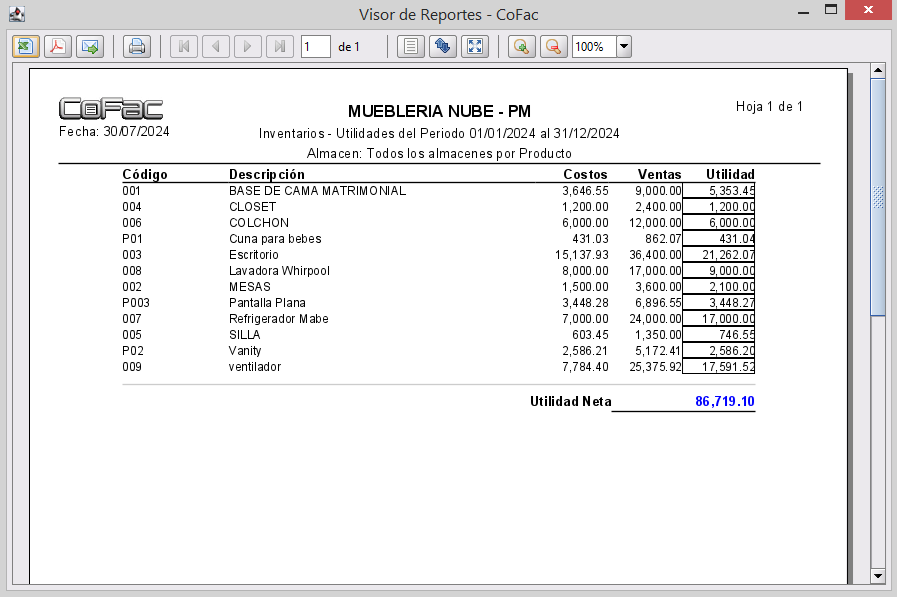
Ejemplo 2: Reporte de Utilidades por Ventas agrupado por Categoría – Mes
Selecciona las siguientes opciones:
1. Almacén: Indica el Almacén del que necesites generar el reporte, para este ejemplo será ALM01- ALMACEN SUPER MUEBLE
2. Agrupar Detalle Por Detalle por Categoría.
3.Periodo 2024.
4. Mes Selecciona Abril para este ejemplo se indica este mes. Podrás seleccionar el mes que necesites, incluso bimestre, trimestre o semestre.
5. Por último da clic en Generar.
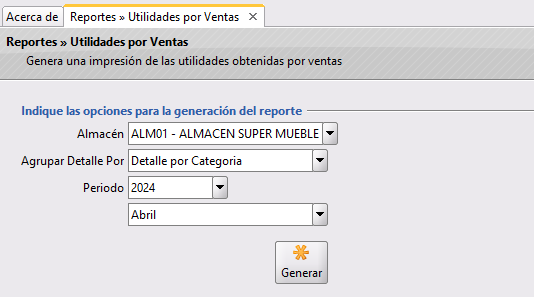
De igual forma que en el reporte anterior se abrirá la ventana Visor de Reportes en la que se mostrará el resultado:
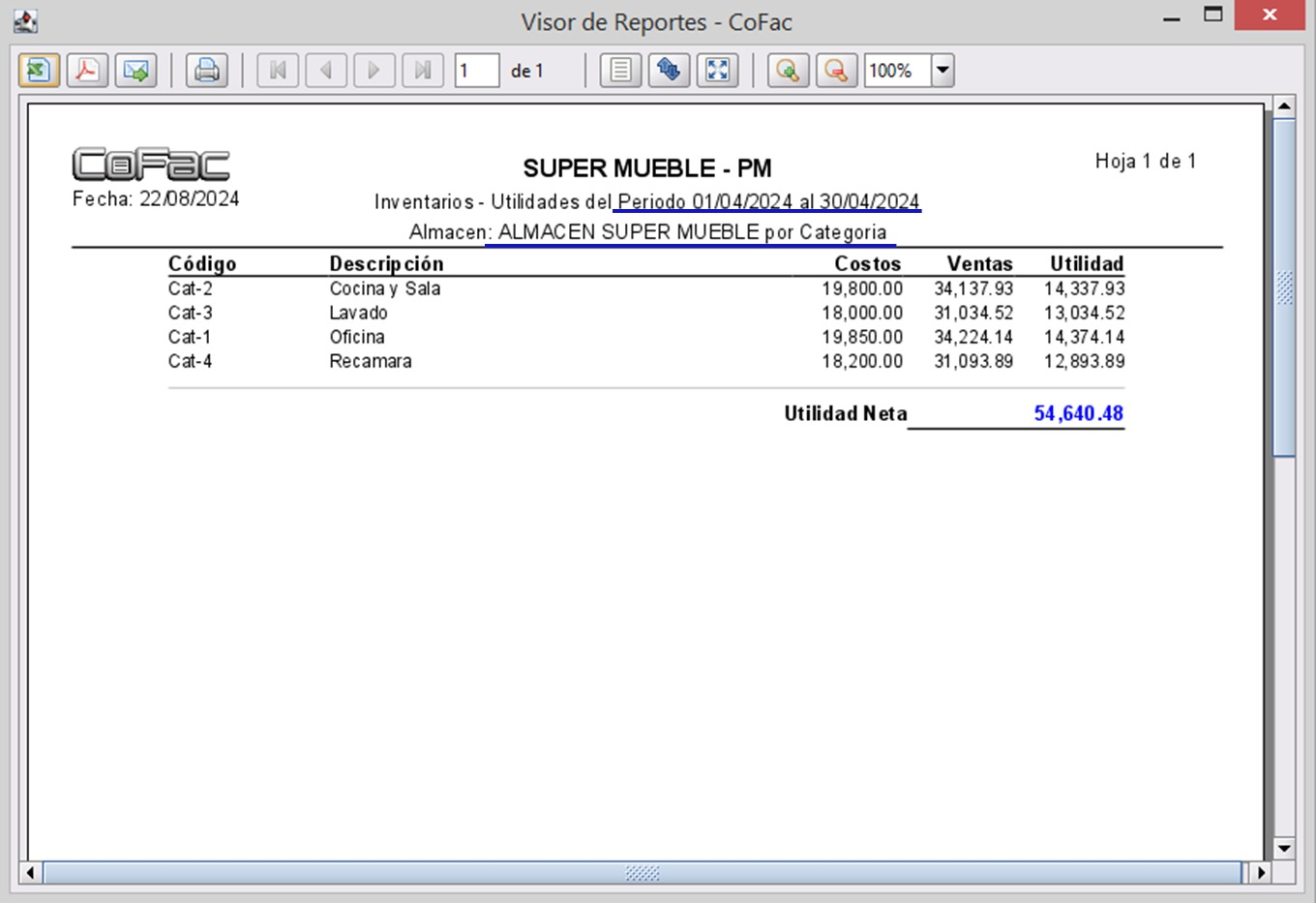
Si tienes dudas o comentarios, contacta con tu distribuidor autorizado o escríbenos a soporte@cofac.mx